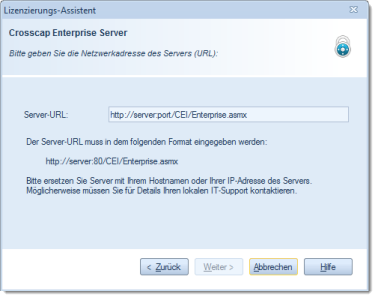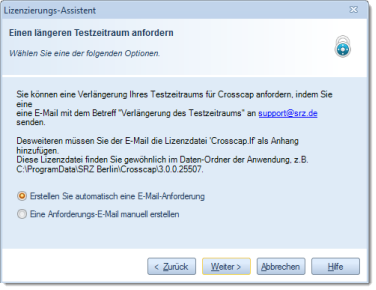Programmstart
Wie im Windows™ Umfeld üblich, können Sie die CROSSCAP V4 Anwendung sowohl über eine auf dem Desktop liegende Verknüpfung (per Ikone) als auch über die Menüstruktur des Betriebssystems (per Explorer) starten.
Startet die Anwendung nicht oder nur unter Begleitung von Fehlermeldungen, wenden Sie sich bitte an unseren technischen Kundendienst (Support).
Lizenzabfrage
Ist beim Programmstart ein sog. Dongle eingesteckt, wird automatisch ein Lizenzabgleich vorgenommen (im Hintergrund). Ist diese (Hardware-) Lizenzüberprüfung erfolgreich, erscheinen keine weiteren Bildschirmmeldungen, das CROSSCAP V4 Programm wird umgehend gestartet.
Kann beim Programmstart keine gültige Lizenzierung gefunden werden, dann erscheint die folgende Meldung:
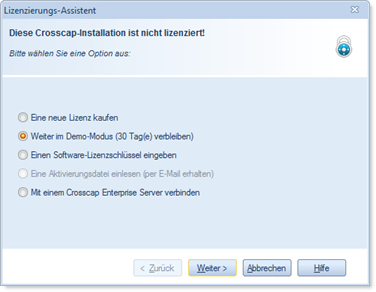 |
Wählen Sie die gewünschte Option aus und klicken Sie Weiter. |
Falls der Demo-Zeitraum für Ihre Test-Installation bereits abgelaufen ist, zeigt der CROSSCAP V4 Lizenzierungs-Assistent beim Starten des Programmes ein etwas anderes Bild (der zweite Auswahltext verändert sich):
 |
Wählen Sie die gewünschte Option aus und klicken Sie Weiter. |
Je nach Auswahl verhält sich der Lizenzierungs-Assistent ab hier sehr unterschiedlich. Bitte folgen Sie den Anweisungen im entsprechenden Abschnitt, weiter unten:
1) Sie besitzen keinen CROSSCAP V4 Lizenzschlüssel und möchten jetzt eine Lizenz erwerben:
2) Sie besitzen (noch) keinen Lizenzschlüssel und möchten CROSSCAP V4 weiter testen:
3) Sie besitzen einen CROSSCAP V4 Lizenzschlüssel, den Sie jetzt verwenden und einrichten möchten:
4) Sie besitzen keinen CROSSCAP V4 Lizenzschlüssel, haben aber Zugriff auf ein CROSSCAP Enterprise V4 System. Sie möchten eine der dort verfügbaren CROSSCAP Enterprise V4 Lizenzen für sog. CROSSCAP V4 Scan-Clients verwenden:
*) Ihr ursprünglicher Test-Zeitraum (30 Tage) ist abgelaufen, aber Sie möchten CROSSCAP V4 weiterhin testen:
Sie besitzen keinen CROSSCAP V4 Lizenzschlüssel und möchten jetzt eine Lizenz erwerben:
 |
Leider können CROSSCAP V4 Lizenzen nicht on-line erworben werden. Kontaktieren Sie bitte stattdessen unseren Vertrieb, entweder per Telefon oder per e-Mail. Mehr Information zum Erwerb von Lizenzen finden Sie auch auf unserer Website: www.srz.de . Klicken Sie Weiter, um zum Ausgangsbildschirm des Lizenzierungs-Assistenten zurückzukehren. |
2) Weiter im Demo-Modus verbleiben
Sie besitzen (noch) keinen Lizenzschlüssel und möchten CROSSCAP V4 weiter testen:
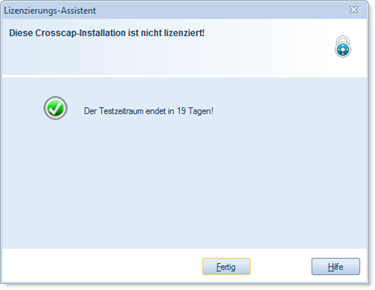 |
CROSSCAP V4 meldet an dieser Stelle die Anzahl der verbleibenden Test-Tage zurück. Klicken Sie Weiter, um den Lizenzierungs-Assistenten zu beenden und mit CROSSCAP V4 im Demo-Modus fortzufahren. Im Demo-Modus ist die gesamte CROSSCAP V4 Funktionalität ohne Einschränkung verfügbar. |
3) Einen Software-Lizenzschlüssel eingeben
Sie besitzen einen CROSSCAP V4 Lizenzschlüssel, den Sie jetzt verwenden und einrichten möchten:
 |
Geben Sie hier bitte die globalen Lizenzinformationen ein (Seriennummer, Lizenzschlüssel), welche Sie nach dem Erwerb von CROSSCAP V4 mitgeteilt bekommen haben. Klicken Sie nach Eingabe Ihrer Daten Weiter. |
Um den Lizenzschlüssel zu verifizieren und an diese spezielle CROSSCAP V4 Installation zu binden, wird als nächstes eine sog. Lizenzaktivierung eingeleitet ...
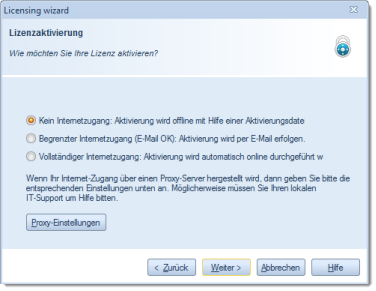 |
Als Erstes fragt Sie CROSSCAP V4 nach der verfügbaren Internet-Konnektivität. Abhängig davon verläuft die Lizenzaktivierung unterschiedlich:
Alle drei Methoden werden weiter unten ausführlich beschrieben. Wählen Sie die für diesen PC zutreffende Art des Internetzugangs aus und klicken Sie dann auf Weiter. |
|
|
Wenn dieser PC über einen Vollständigen Internetzugang verfügt, müssen unter Umständen zusätzliche Proxy-Einstellungen vorgenommen werden. Im Zweifel fragen Sie bitte bei Ihrer IT-Abteilung nach. Falls benötigt, geben Sie hier bitte die entsprechende Serveradresse und passende Zugangsdaten ein. Sollten Sie intern noch eine Firewall-Regel für die Durchführung der on-line Aktivierung anlegen müssen, dann geben Sie darin bitte den Port 443 (https://) frei. Klicken Sie OK, sobald alle Daten eingegeben wurden.
|
Vollständiger Internetzugang: Die Aktivierung wird automatisch online durchgeführt
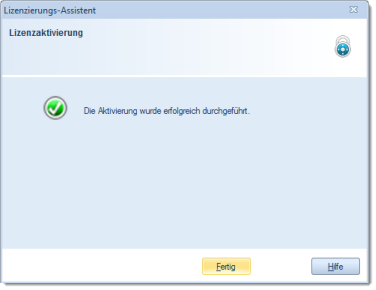 |
Es gibt nichts weiteres zu tun: CROSSCAP V4 hat im Hintergrund automatisch die Lizenzaktivierung erfolgreich durchgeführt. Herzlichen Glückwunsch, CROSSCAP V4 ist jetzt vollständig lizensiert und betriebsbereit. Klicken Sie auf Fertig, der Lizenzierungs-Assistent wird daraufhin beendet und die CROSSCAP V4 Anwendung wird gestartet. |
Begrenzter Internetzugang: Dieser PC kann E-Mails versenden und empfangen
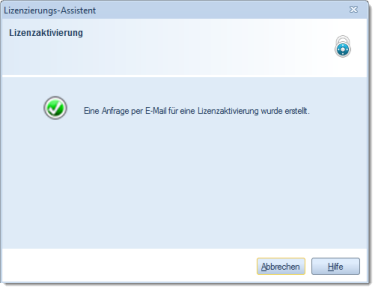 |
Nach Auswahl dieser Aktivierungs-Option sollte sich auf dem Bildschirm ein weiteres Fenster öffnen, mit dem Entwurf einer neuen E-Mail. Der Adressat und der Betreff sollten bereits eingetragen sein, eine Datei mit der Aktivierungs-Anforderung ist der Mail (als Anhang) beigefügt. Sie brauchen diese Mail nur noch (durch einen Klick auf Senden o.ä.) abzusenden, das zusätzliche Fenster wird danach wieder geschlossen. Sie sollten übrigens an dieser Stelle auch den CROSSCAP V4 Lizenzierungs-Assistenten beenden (durch einen Klick auf Abbrechen), bis eine Antwort auf Ihre Aktivierungsanforderung eingetroffen ist. |
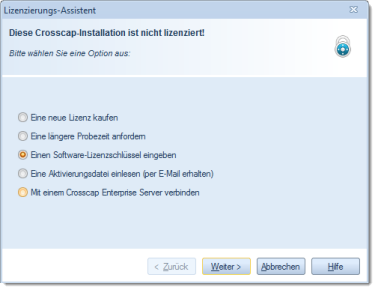 |
Öffnen Sie Ihr E-Mail Programm und prüfen Sie regelmäßig den Posteingang auf neue Mails. Nach kurzer Zeit werden Sie eine E-Mail mit der Aktivierungsdatei erhalten. Lösen Sie die Aktivierungsdatei von der E-Mail und/oder speichern Sie eine Kopie davon an geeigneter Stelle. Als nächstes starten Sie bitte CROSSCAP V4 erneut. Der Lizenzierungs-Assistent hat jetzt eine weitere Option aktiviert:
Wählen Sie diese Option aus und klicken Sie dann auf Weiter. |
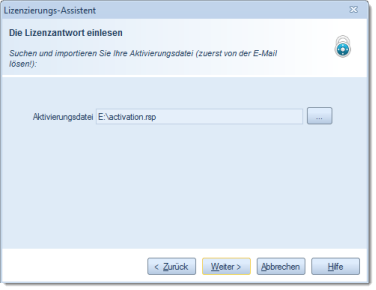 |
Als Nächstes müssen Sie dem Lizenzierungs-Assistenten den Speicherort der Aktivierungsdatei mitteilen. Geben Sie entweder den vollständigen Pfad und Dateinamen händisch ein oder verwenden Sie die Sobald die Aktivierungsdatei korrekt angegeben wurde, klicken Sie bitte auf Weiter. |
 |
Herzlichen Glückwunsch, CROSSCAP V4 ist jetzt vollständig lizensiert und betriebsbereit. Klicken Sie auf Fertig, der Lizenzierungs-Assistent wird daraufhin beendet und die CROSSCAP V4 Anwendung wird gestartet. |
Kein Internetzugang: die Aktivierung erfolgt per E-Mail von einem anderen PC aus
 |
Diese Aktivierungs-Option sieht vor, dass Sie eine Datei zur Aktivierungs-Anforderung auf diesem PC erzeugen, diese Datei aber von einem anderen PC aus per e-Mail absenden. Geben Sie als erstes einen Speicherort für die Anforderungsdatei an. Dies können die internen Laufwerke dieses PCs sein, der später nötige Transfer der Datei wird aber einfacher, wenn Sie die Anforderungsdatei z.B. gleich auf einem externen USB-Laufwerk (USB-Stick) abspeichern. Geben Sie entweder den vollständigen Pfad und Dateinamen händisch ein oder verwenden Sie die Klicken Sie bitte auf Weiter, um die Aktivierungs-Datei zu erzeugen. |
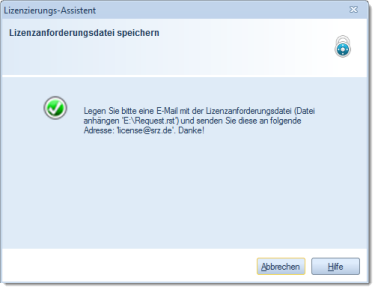 |
Die soeben erzeugte Anforderungsdatei muss auf einen PC mit Internet-Zugang transferiert werden. Starten Sie auf jenem PC das e-Mail Programm und verfassen Sie eine neue Mail mit folgendem Inhalt bzw. folgenden Daten:
Sie sollten übrigens an dieser Stelle den CROSSCAP V4 Lizenzierungs-Assistenten auf dem ursprünglichen PC beenden (durch einen Klick auf Abbrechen), bis eine Antwort auf Ihre Aktivierungsanforderung eingetroffen ist. |
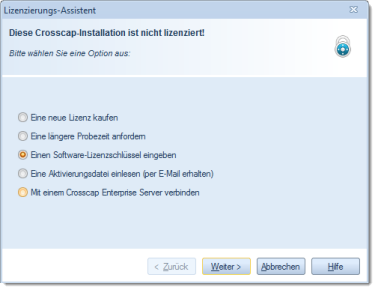 |
Prüfen Sie regelmäßig den Posteingang auf neue Mails. Nach kurzer Zeit werden Sie eine E-Mail mit der Aktivierungsdatei erhalten. Lösen Sie die Aktivierungsdatei von der E-Mail und/oder speichern Sie eine Kopie davon an geeigneter Stelle, z.B. auf einem externen USB-Laufwerk (USB-Stick). Als nächstes starten Sie bitte CROSSCAP V4 erneut. Der Lizenzierungs-Assistent hat jetzt eine weitere Option aktiviert:
Wählen Sie diese Option aus und klicken Sie dann auf Weiter. |
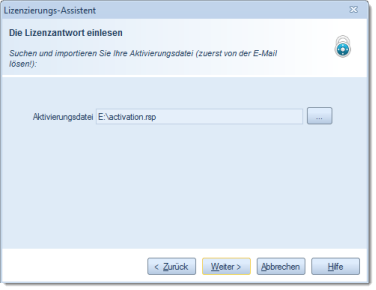 |
Als Nächstes müssen Sie dem Lizenzierungs-Assistenten den Speicherort der Aktivierungsdatei mitteilen. Geben Sie entweder den vollständigen Pfad und Dateinamen händisch ein oder verwenden Sie die Sobald die Aktivierungsdatei korrekt angegeben wurde, klicken Sie bitte auf Weiter. |
 |
Herzlichen Glückwunsch, CROSSCAP V4 ist jetzt vollständig lizensiert und betriebsbereit. Klicken Sie auf Fertig, der Lizenzierungs-Assistent wird daraufhin beendet und die CROSSCAP V4 Anwendung wird gestartet. |
4) Mit einem Crosscap Enterprise Server verbinden
Sie besitzen keinen CROSSCAP V4 Lizenzschlüssel, haben aber Zugriff auf ein CROSSCAP Enterprise V4 System. Sie möchten eine der dort verfügbaren CROSSCAP Enterprise V4 Lizenzen für sog. CROSSCAP V4 Scan-Clients verwenden:
|
|
Geben Sie die Server-URL (Netzwerkadresse) desjenigen PCs ein, auf dem der CROSSCAP Enterprise V4 Prozessserver läuft. Diese Adresse hat (zwingend) das Format: http://hostname:port/CEI/Enterprise.asmx oder https://hostname:port/CEI/Enterprise.asmx Ersetzen Sie bitte hostname durch den Netzwerknamen Ihres CROSSCAP Enterprise Servers. Die Angabe :port kann bei Verwendung der Default-Ports entfallen (http:// = :80, https:// = :443) Klicken Sie Weiter, um fortzufahren. |
Sobald Sie diese CROSSCAP V4 Installation erfolgreich mit einem CROSSCAP Enterprise V4 System verbunden haben, sollten Sie als Nächstes alle entsprechenden Programmeinstellungen überprüfen (siehe Kapitel Programmeinstellungen, Allgemeine Einstellungen, Abschnitt Enterprise Server).
*) Die CROSSCAP V4 Probezeit verlängern
|
|
Die Option Erstellen Sie automatisch eine E-Mail Anforderung bereitet für Sie eine entsprechende E-Mail vor. Diese wird mit dem lokalen Mail-Programm erstellt muss nur noch abgesendet werden. Falls Ihr Scan-PC keinen Internet-Zugang hat, wählen Sie bitte die Option Eine Anforderungs-E-Mail selbst erstellen. In diesem Fall muss der Adressat (support@srz.de) und der Betreff (Verlängerung des Testzeitraums) im Mail-Client eines anderen, Internet-fähigen PC's eingetragen werden. Des Weiteren muss die Lizenz-Datei vom Scan-PC kopiert und an diese E-Mail angehangen werden. |
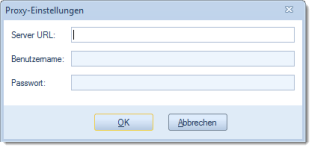
 Schaltfläche am Ende der Eingabezeile, um den Datei öffnen Dialog zu starten.
Schaltfläche am Ende der Eingabezeile, um den Datei öffnen Dialog zu starten.